'>

Όταν το Wi-Fi σας σταματήσει να λειτουργεί, μπορεί να είναι μια από τις πιο απογοητευτικές στιγμές της ζωής. Ακόμα χειρότερα, αφού βρείτε τόσες πολλές λύσεις στο διαδίκτυο, μπορεί να προβληματιστείτε σχετικά με το ποια πρέπει να πάρετε πρώτα. Υπάρχουν αρκετοί τρόποι για να εξετάσετε το ζήτημα του Wi-Fi, αλλά σε πολλές περιπτώσεις οφείλεται σταθερότητα και συμβατότητα του οδηγού .
Τρόπος επίλυσης προβλημάτων προγράμματος οδήγησης Intel Dual Band Wireless-AC 3165
Ακολουθούν 3 διορθώσεις που έχουν αποδειχθεί χρήσιμες σε πολλούς χρήστες. Ίσως δεν χρειάζεται να τα δοκιμάσετε όλα. απλώς κατεβάστε τη λίστα μέχρι να βρείτε αυτό που σας ταιριάζει.
Επιδιόρθωση 1: Απενεργοποίηση και ενεργοποίηση του προγράμματος οδήγησης
Επιδιόρθωση 2: Επιστρέψτε το πρόγραμμα οδήγησης
Επιδιόρθωση 3: Ενημέρωση του προγράμματος οδήγησης
Επιδιόρθωση 1: Απενεργοποίηση και ενεργοποίηση του προγράμματος οδήγησης Intel Dual Band Wireless-AC 3165
Εάν ο υπολογιστής σας χάσει ξαφνικά τη σύνδεση δικτύου του ή ο ασύρματος προσαρμογέας σας δεν εντοπίσει οποιοδήποτε διαθέσιμο ασύρματο δίκτυο, μπορείτε πρώτα να δοκιμάσετε αυτήν τη γρήγορη επιδιόρθωση.
1) Πατήστε το Κλειδί λογότυπου των Windows και Ρ ταυτόχρονα να επικαλεστεί το πλαίσιο Εκτέλεση. Στη συνέχεια, πληκτρολογήστε devmgmt.msc στο πλαίσιο και κάντε κλικ Εντάξει .
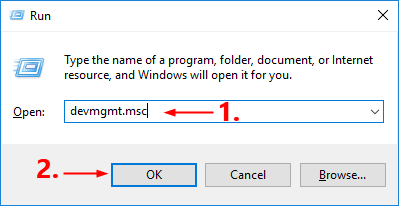
2) Στο Διαχειριστή της συσκευής παράθυρο, κάντε διπλό κλικ στο Προσαρμογείς δικτύου κόμβος για επέκταση της αναπτυσσόμενης λίστας. Στη συνέχεια, κάντε δεξί κλικ Intel Dual Band Wireless-AC 3165 και επιλέξτε Απενεργοποιήστε τη συσκευή .
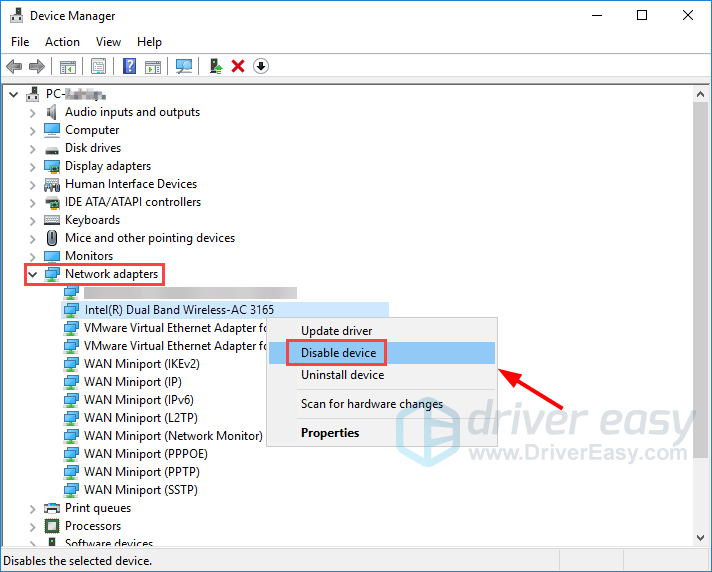
3) Κάντε κλικ Ναί για να επιβεβαιώσετε.
4) Περιμένετε λίγα δευτερόλεπτα και επιστρέψτε στη Διαχείριση συσκευών. Κάντε δεξί κλικ Intel Dual Band Wireless-AC 3165 ξανά και επιλέξτε Ενεργοποίηση συσκευής .
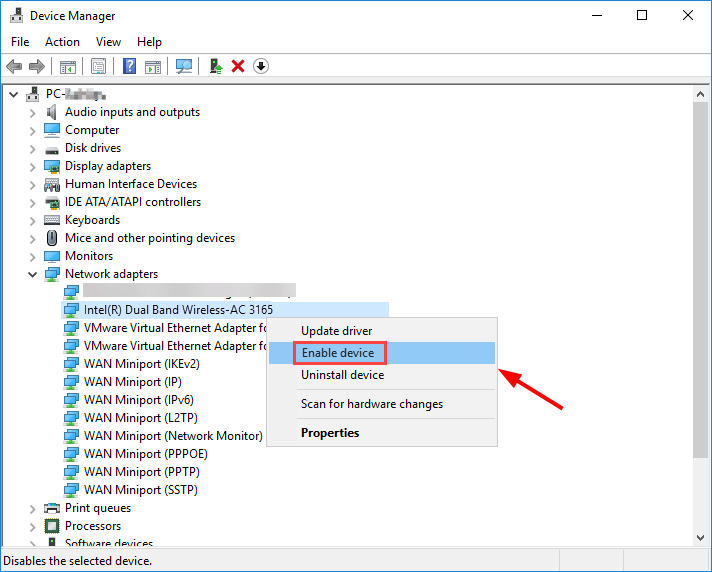
Τώρα ο προσαρμογέας ασύρματου δικτύου Intel θα πρέπει να είναι διαθέσιμος για χρήση ξανά. Ανοίξτε το πρόγραμμα περιήγησης ιστού για να δείτε εάν το Διαδίκτυο είναι σωστά συνδεδεμένο. Εάν δεν είναι, διαβάστε και δοκιμάστε την επόμενη επιδιόρθωση.
Επιδιόρθωση 2: Επιστρέψτε το Intel Dual Band Wireless-AC 3165 οδηγός
Εάν χάσετε τη σύνδεση δικτύου αμέσως μετά την εγκατάσταση ενός νέου προγράμματος οδήγησης για τον ασύρματο προσαρμογέα Intel ή την εκτέλεση ενός Windows Update, θα πρέπει να επαναφέρετε το πρόγραμμα οδήγησης σε προηγούμενη έκδοση.
1) Πατήστε το Κλειδί λογότυπου των Windows και Ρ ταυτόχρονα για να καλέσετε το παράθυρο διαλόγου Εκτέλεση. Τύπος devmgmt.msc και κάντε κλικ Εντάξει .
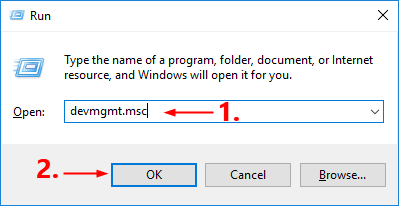
2) Στο Διαχειριστή της συσκευής παράθυρο, κάντε διπλό κλικ Προσαρμογείς δικτύου για να επεκτείνει την αναπτυσσόμενη λίστα. Κάντε δεξί κλικ Intel Dual Band Wireless-AC 3165 και επιλέξτε Ιδιότητες .
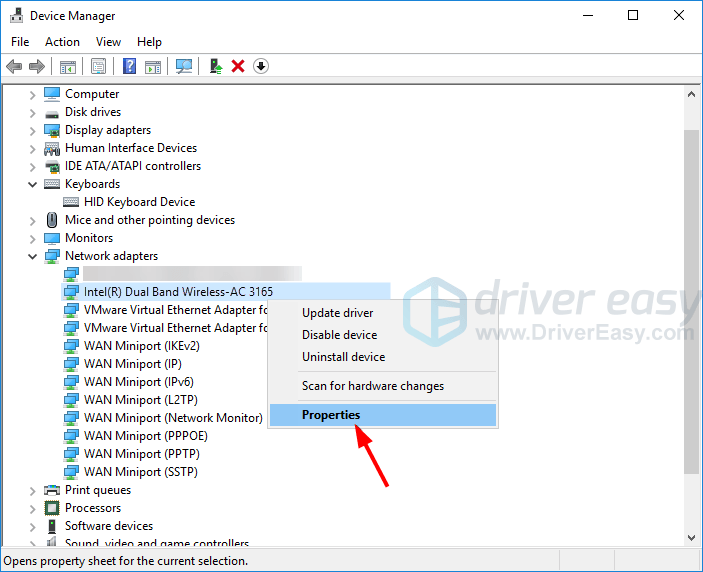
3) Μεταβείτε στο Οδηγός καρτέλα και κάντε κλικ Roll Back Driver .
Εάν το Roll Back Driver Η επιλογή εμφανίζεται αχνή, αυτό σημαίνει ότι δεν υπάρχει πρόγραμμα οδήγησης για επαναφορά. Σε αυτήν την περίπτωση θα πρέπει να κατευθυνθείτε προς Επιδιόρθωση 3 .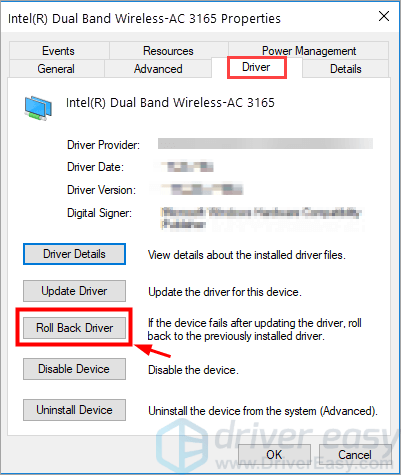
4) Επιλέξτε έναν λόγο που σας αρέσει και, στη συνέχεια, κάντε κλικ στο Ναί .
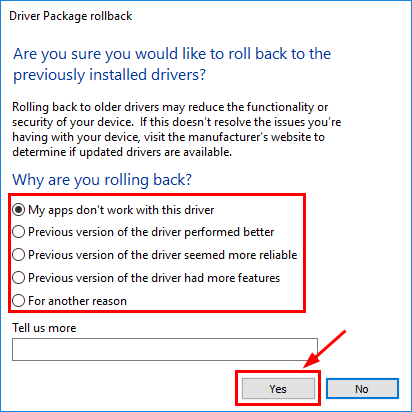
5) Επανεκκινήστε στον υπολογιστή σας για να εφαρμοστούν πλήρως οι αλλαγές.
Ανοίξτε το πρόγραμμα περιήγησης ιστού για να ελέγξετε αν η σύνδεση δικτύου έχει επανέλθει στην κανονική. Εάν όχι, πρέπει να προχωρήσετε στο Fix 3.
Επιδιόρθωση 3: Ενημερώστε το Intel Dual Band Wireless-AC 3165 οδηγός
Εάν εξακολουθείτε να μην μπορείτε να συνδεθείτε στο Διαδίκτυο, τότε οι πιθανότητες είναι ότι το πρόγραμμα οδήγησης ασύρματου προσαρμογέα Intel είναι κατεστραμμένο, ξεπερασμένο ή δεν είναι συμβατό με το τρέχον λειτουργικό σας σύστημα. Για να επιλύσετε το πρόβλημα, πρέπει να δοκιμάσετε να ενημερώσετε το πρόγραμμα οδήγησης Intel Dual Band Wireless-AC 3165.
Μπορείτε να το κάνετε αυτό στη Διαχείριση συσκευών των Windows, αλλά ενδέχεται να μην σας παρέχει το πιο πρόσφατο (και ακόμη και απαραίτητο) πρόγραμμα οδήγησης. Και αν θέλετε τα Windows να κατεβάζουν και να εγκαθιστούν αυτόματα προγράμματα οδήγησης, θα πρέπει να έχετε συνδεσιμότητα δικτύου, διαφορετικά δεν θα λειτουργήσει. Μπορείτε επίσης να αναζητήσετε το πιο πρόσφατο σωστό πρόγραμμα οδήγησης για τον ασύρματο προσαρμογέα σας στο διαδίκτυο, να το κατεβάσετε και να το εγκαταστήσετε βήμα προς βήμα - αλλά είναι μάλλον χρονοβόρο και επιρρεπές σε σφάλματα. Έτσι, εάν δεν έχετε χρόνο, υπομονή ή δεξιότητες υπολογιστή για να ενημερώσετε το πρόγραμμα οδήγησης με μη αυτόματο τρόπο, μπορείτε να το κάνετε με Εύκολο πρόγραμμα οδήγησης .
Το Driver Easy θα αναγνωρίσει αυτόματα το σύστημά σας και θα βρει τα σωστά προγράμματα οδήγησης για αυτό. Δεν χρειάζεται να γνωρίζετε ακριβώς ποιο σύστημα λειτουργεί ο υπολογιστής σας, δεν χρειάζεται να διακινδυνεύσετε τη λήψη και την εγκατάσταση λανθασμένου προγράμματος οδήγησης και δεν χρειάζεται να ανησυχείτε για να κάνετε λάθος κατά την εγκατάσταση. Ο οδηγός Easy φροντίζει τα πάντα.
Μπορείτε να ενημερώσετε προγράμματα οδήγησης τόσο online όσο και εκτός σύνδεσης. Ανάλογα με την πραγματική σας κατάσταση, προχωρήστε στην ενότητα που σας ενδιαφέρει:
- Η σύνδεσή μου στο δίκτυο δεν είναι σταθερή αλλά εξακολουθεί να λειτουργεί μερικές φορές
- Η σύνδεσή μου στο δίκτυο δεν λειτουργεί καθόλου
Η σύνδεση δικτύου δεν είναι σταθερή αλλά εξακολουθεί να λειτουργεί μερικές φορές
Όταν ο υπολογιστής σας είναι συνδεδεμένος σε δίκτυο, μπορείτε να χρησιμοποιήσετε το Driver Easy για να ενημερώσετε τα προγράμματα οδήγησης συσκευών με τον κανονικό τρόπο. Δείτε πώς:
1) Κατεβάστε και εγκαταστήστε το Driver Easy.
2) Εκτελέστε το πρόγραμμα οδήγησης Easy και κάντε κλικ στο Σάρωση τώρα κουμπί. Στη συνέχεια, το Driver Easy θα σαρώσει τον υπολογιστή σας και θα εντοπίσει τυχόν προβλήματα με τα προγράμματα οδήγησης.
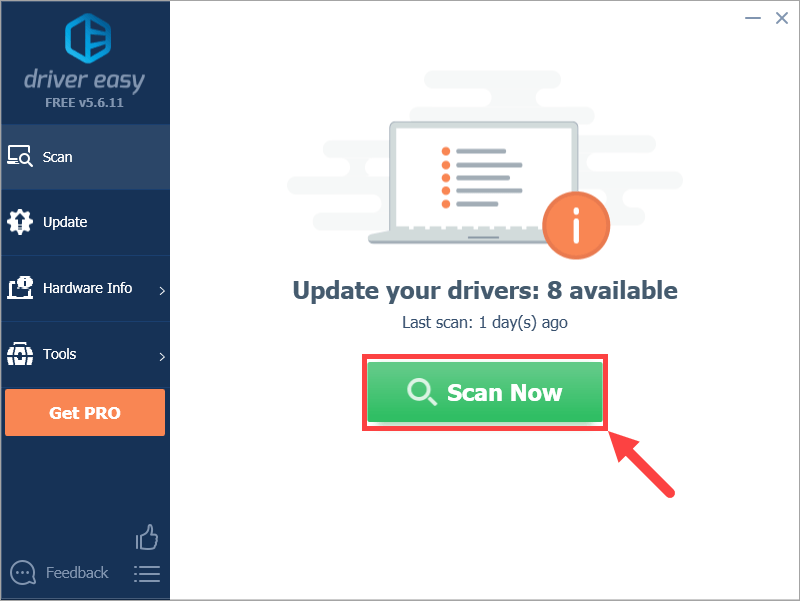
3) Κάντε κλικ στο Εκσυγχρονίζω κουμπί δίπλα στο Πρόγραμμα οδήγησης Intel Dual Band Wireless-AC 3165 για αυτόματη λήψη της σωστής έκδοσης και, στη συνέχεια, μπορείτε να το εγκαταστήσετε χειροκίνητα (μπορείτε να το κάνετε με τη ΔΩΡΕΑΝ έκδοση).
Ή κάντε κλικ Ενημέρωση όλων για αυτόματη λήψη και εγκατάσταση της σωστής έκδοσης του όλα τα προγράμματα οδήγησης που λείπουν ή δεν είναι ενημερωμένα στο σύστημά σας. (Αυτό απαιτεί το Pro έκδοση που συνοδεύεται από πλήρη υποστήριξη και εγγύηση επιστροφής χρημάτων 30 ημερών. Θα σας ζητηθεί να κάνετε αναβάθμιση όταν κάνετε κλικ στην Ενημέρωση όλων.)
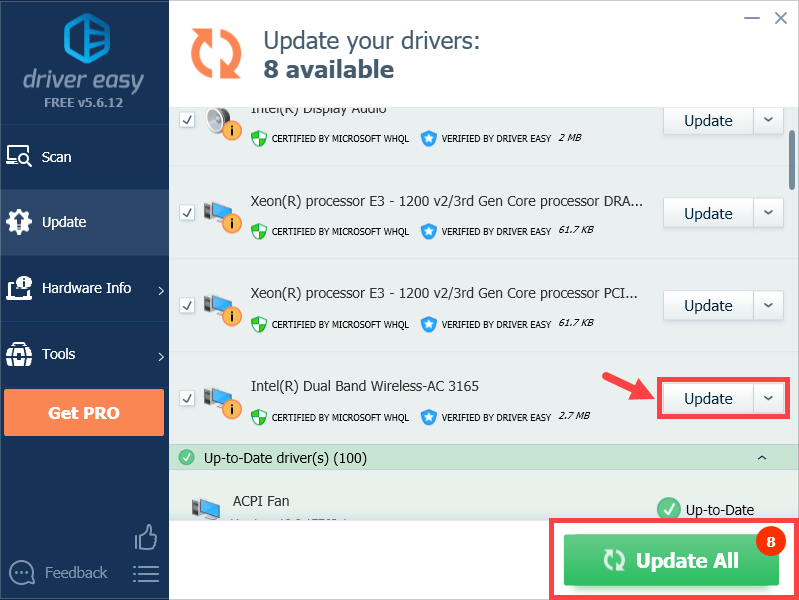 Εάν αντιμετωπίζετε προβλήματα με τη χρήση του Driver Easy για να ενημερώσετε το πρόγραμμα οδήγησης, μη διστάσετε να μας στείλετε email στο support@drivereasy.com . Είμαστε πάντα εδώ για να βοηθήσουμε.
Εάν αντιμετωπίζετε προβλήματα με τη χρήση του Driver Easy για να ενημερώσετε το πρόγραμμα οδήγησης, μη διστάσετε να μας στείλετε email στο support@drivereasy.com . Είμαστε πάντα εδώ για να βοηθήσουμε. Η σύνδεση δικτύου δεν λειτουργεί καθόλου
Το Driver Easy σάς επιτρέπει να ενημερώσετε προγράμματα οδήγησης με μερικά κλικ του ποντικιού όταν έχει σύνδεση δικτύου. Τι γίνεται όμως αν δεν μπορείτε να συνδεθείτε στο Διαδίκτυο; Μην ανησυχείτε, το Δυνατότητα σάρωσης εκτός σύνδεσης του Driver Easy είναι διαθέσιμο για εσάς. Ακόμα, θα χρειαστείτε άλλος υπολογιστής με πρόσβαση στο Διαδίκτυο για να εκτελέσετε ολόκληρη τη διαδικασία ενημέρωσης.
1) Κατεβάστε Εύκολο πρόγραμμα οδήγησης σε υπολογιστή με πρόσβαση στο Διαδίκτυο. Στη συνέχεια, αποθηκεύστε το πρόγραμμα σε μια μονάδα flash USB (ή άλλες συσκευές αποθήκευσης, π.χ. τη συσκευή σας Android) και μεταφέρετέ το στον υπολογιστή χωρίς σύνδεση στο Διαδίκτυο.
2) Εγκαταστήστε το πρόγραμμα οδήγησης Easy στον υπολογιστή σας που διαθέτει δεν υπάρχει σύνδεση στο διαδίκτυο .
3) Εκτελέστε το πρόγραμμα οδήγησης Easy και κάντε κλικ Εργαλεία στο αριστερό παράθυρο.
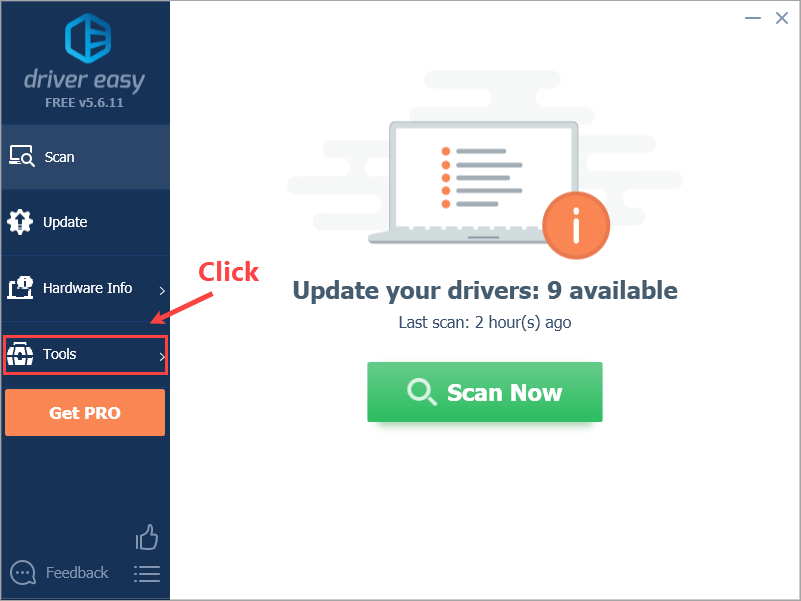
4) Κάντε κλικ Σάρωση εκτός σύνδεσης . Στο δεξιό πλαίσιο, επιλέξτε Σάρωση εκτός σύνδεσης (στον υπολογιστή χωρίς πρόσβαση στο Διαδίκτυο) και κάντε κλικ στο Να συνεχίσει κουμπί.
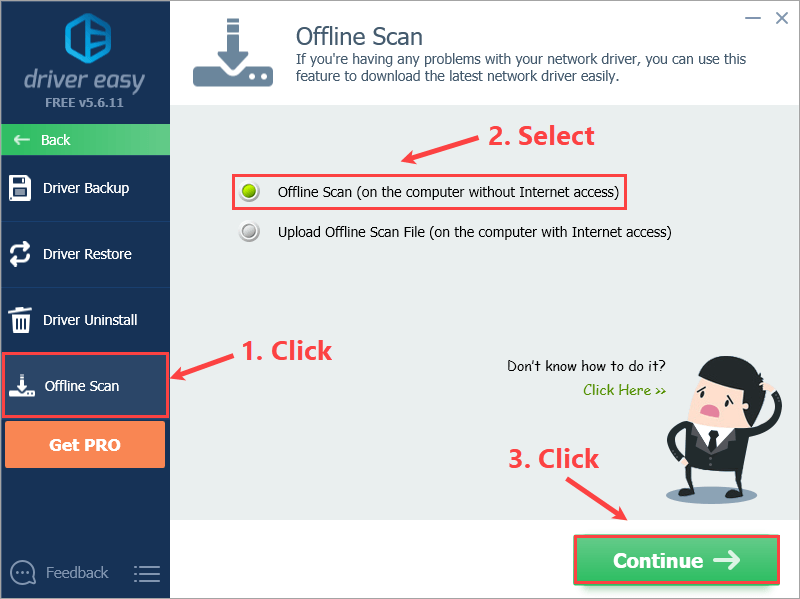
5) Κάντε κλικ Ξεφυλλίζω για να επιλέξετε πού θέλετε να αποθηκεύσετε το αποτέλεσμα σάρωσης εκτός σύνδεσης. Στη συνέχεια, κάντε κλικ στο Σάρωση εκτός σύνδεσης κουμπί.
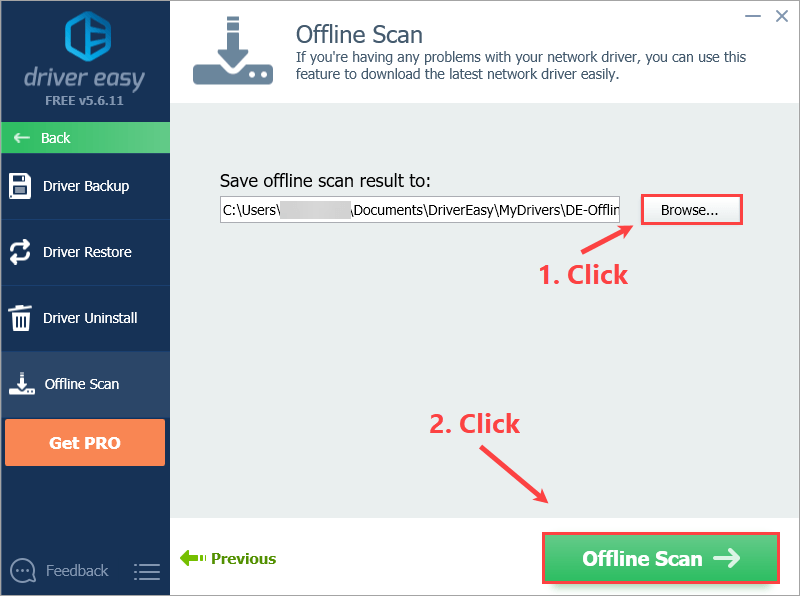
6) Κάντε κλικ Εντάξει .
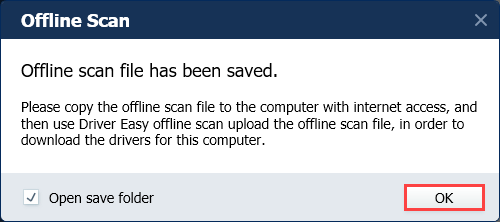
7) Ανοίξτε το φάκελο στον οποίο έχετε αποθηκεύσει το αρχείο σάρωσης εκτός σύνδεσης. Τότε σώσει το αρχείο σε μια μονάδα flash USB και ΜΕΤΑΦΟΡΑ σε άλλο υπολογιστή με πρόσβαση στο Διαδίκτυο .
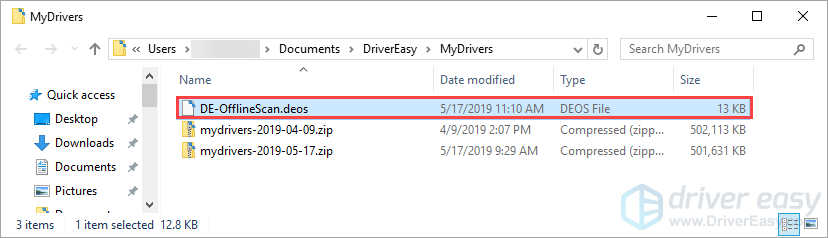
8) Κατεβάστε και εγκαταστήστε το Driver Easy σε αυτόν τον υπολογιστή (αυτόν με πρόσβαση στο Διαδίκτυο).
9) Εκτελέστε το πρόγραμμα οδήγησης Easy και κάντε κλικ Εργαλεία στο αριστερό παράθυρο.
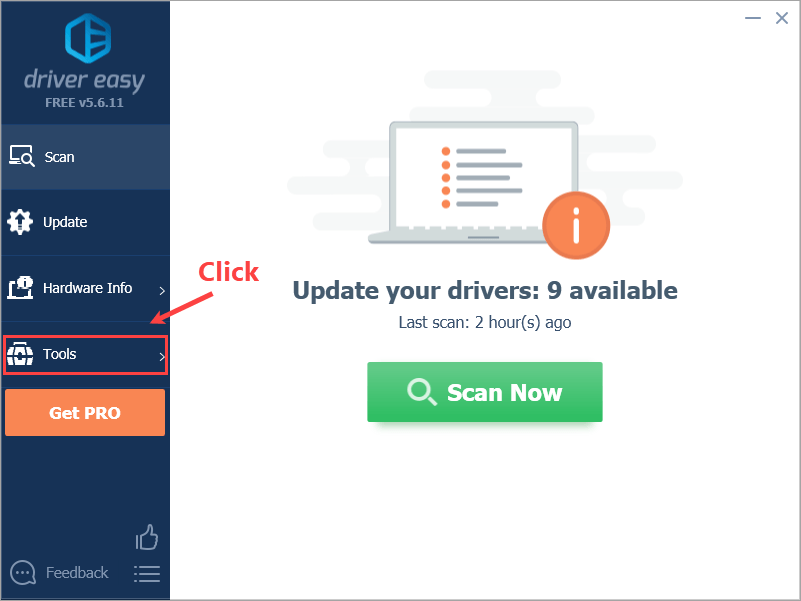
10) Στο αριστερό παράθυρο, κάντε κλικ στο Σάρωση εκτός σύνδεσης . Στη συνέχεια, στο δεξί πλαίσιο, επιλέξτε Μεταφόρτωση αρχείου σάρωσης εκτός σύνδεσης (στον υπολογιστή με πρόσβαση στο Διαδίκτυο) και κάντε κλικ στο Να συνεχίσει κουμπί.
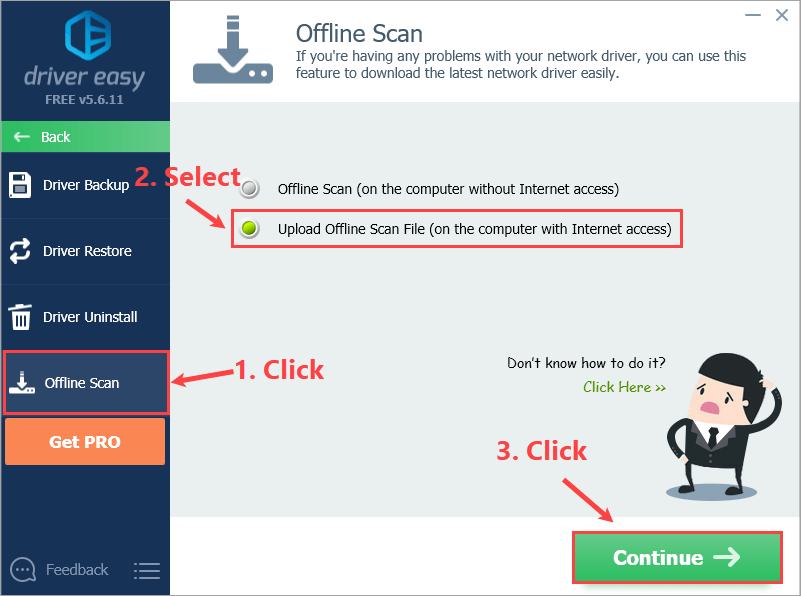
11) Κάντε κλικ Ξεφυλλίζω για να εντοπίσετε το αρχείο σάρωσης εκτός σύνδεσης. Μόλις το βρείτε, κάντε διπλό κλικ σε αυτό και στη συνέχεια κάντε κλικ Να συνεχίσει .
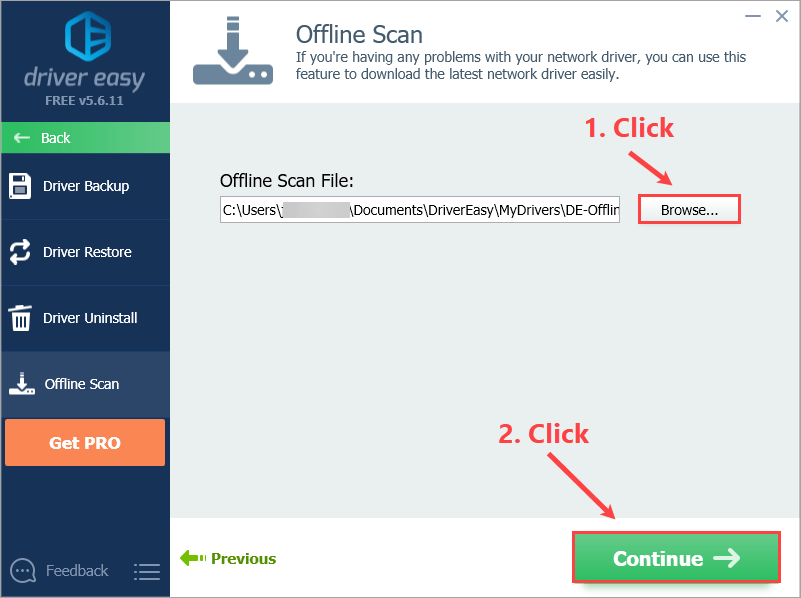
12) Κάντε κλικ στο Κατεβάστε κουμπί δίπλα Intel Dual Band Wireless-AC 3165 .
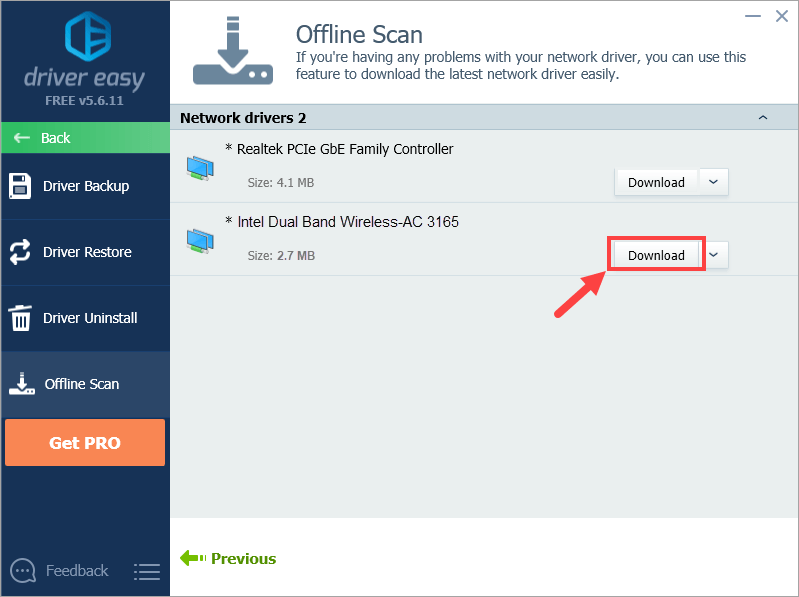
13) Επιλέξτε πού θέλετε να αποθηκεύσετε το πρόγραμμα οδήγησης που έχετε λάβει και κάντε κλικ στο Εντάξει .
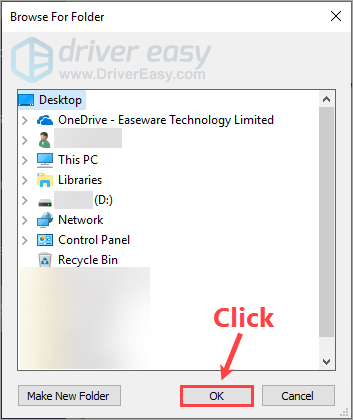
Περιμένετε να ολοκληρωθεί η διαδικασία λήψης.
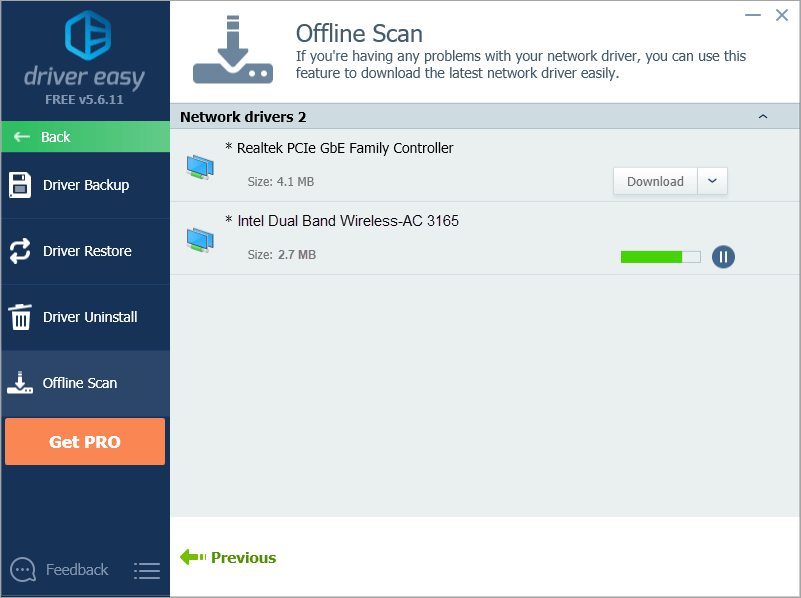
14) Αποθηκεύστε το αρχείο προγράμματος οδήγησης που έχετε λάβει σε μια μονάδα flash USB και μεταφέρετέ το στον υπολογιστή σας που δεν έχει πρόσβαση στο Διαδίκτυο. Στη συνέχεια, πρέπει να εγκαταστήσετε το πρόγραμμα οδήγησης ασύρματου προσαρμογέα Intel σε αυτόν τον υπολογιστή με μη αυτόματο τρόπο.
Για να δείτε περισσότερες λεπτομέρειες της διαδικασίας εγκατάστασης, ανατρέξτε στο https://www.drivereasy.com/help55/offline-scan/ .
15) Μετά την επιτυχή εγκατάσταση του προγράμματος οδήγησης, θα πρέπει να επανεκκινήσετε τον υπολογιστή σας για να εφαρμοστούν οι αλλαγές.
Ας ελπίσουμε ότι αυτή η ανάρτηση σας βοήθησε να επιλύσετε τα προβλήματα δικτύου. Εάν έχετε τυχόν περαιτέρω ερωτήσεις ή ιδέες, μη διστάσετε να αφήσετε ένα σχόλιο παρακάτω. Ευχαριστώ για την ανάγνωση!


![[ΛΥΘΗΚΕ] Valorant Input Lag στον υπολογιστή 2022](https://letmeknow.ch/img/knowledge/86/valorant-input-lag-pc-2022.png)



![[ΔΙΟΡΘΩΘΗΚΕ] Το Rainbow Six Siege δεν θα ξεκινήσει](https://letmeknow.ch/img/knowledge/54/rainbow-six-siege-won-t-launch.jpg)